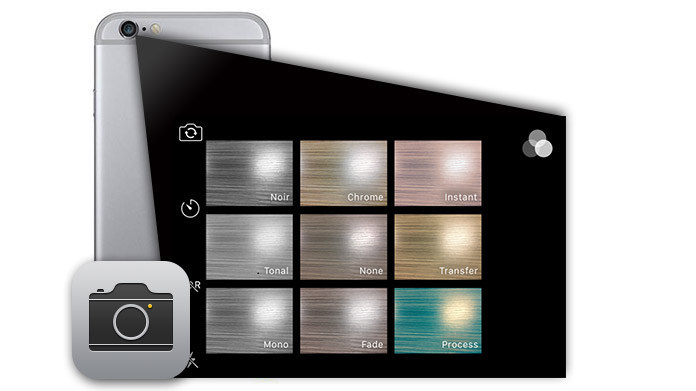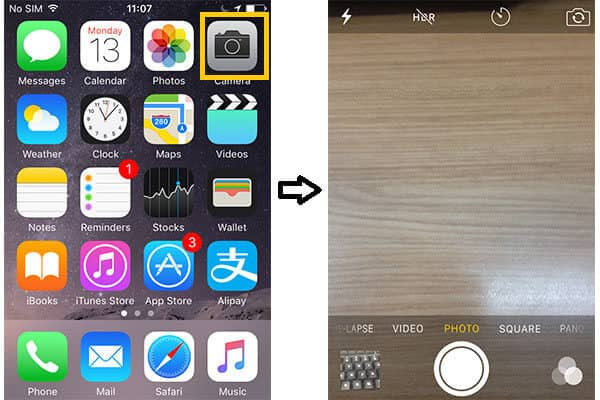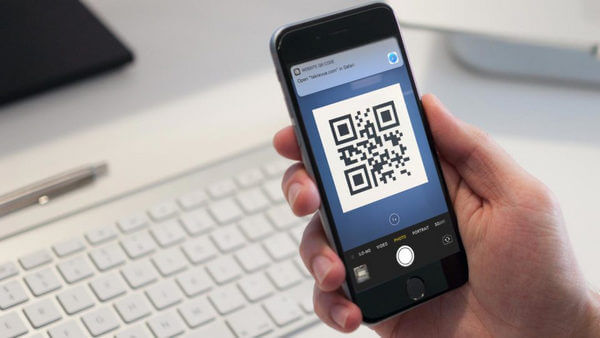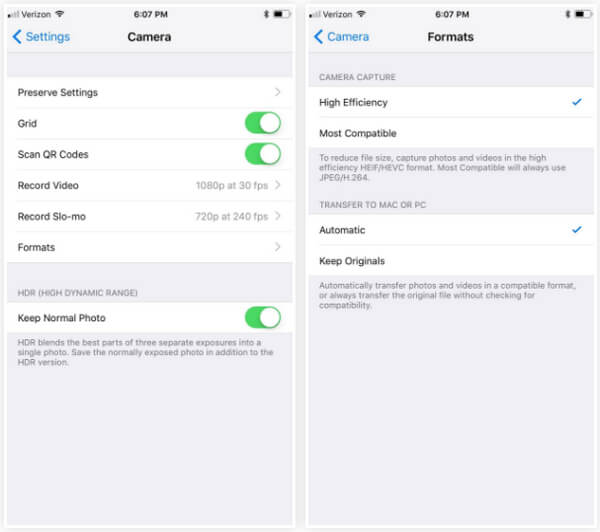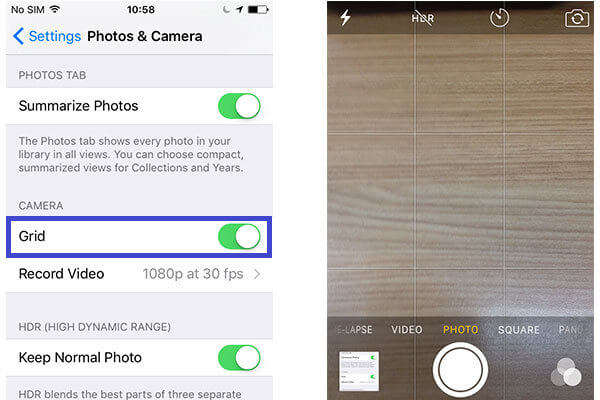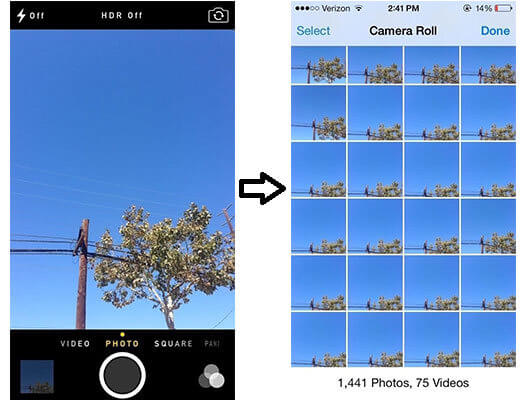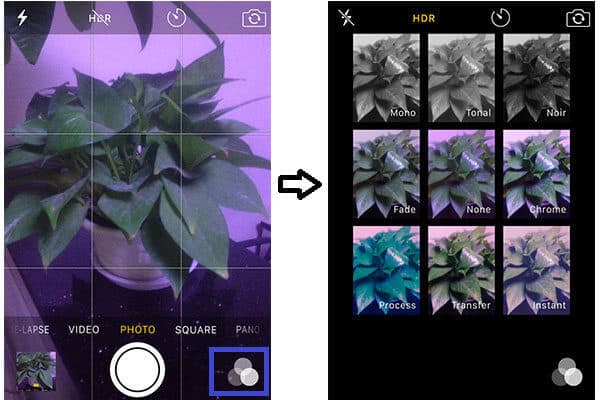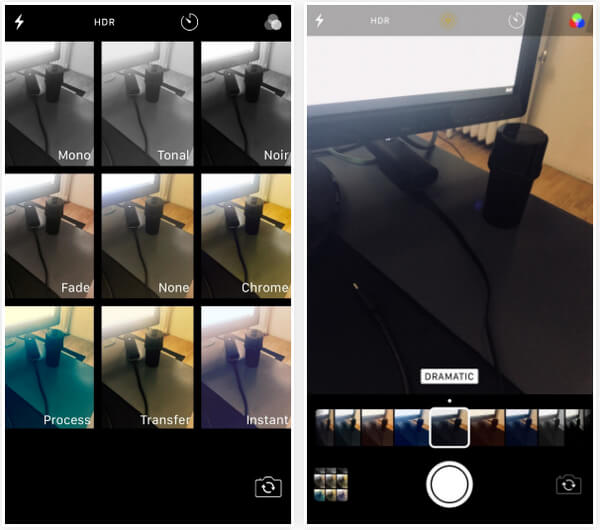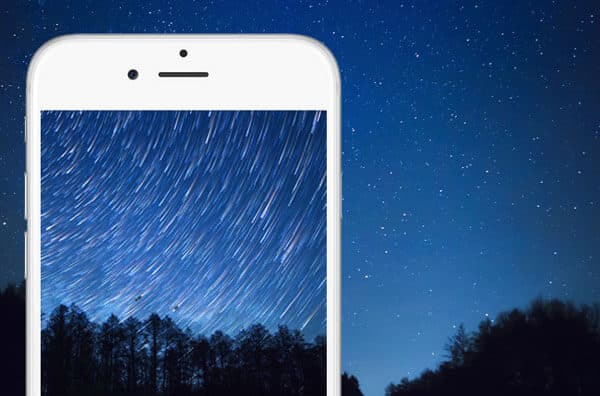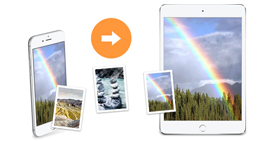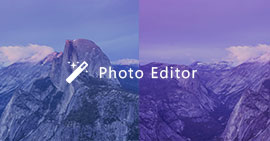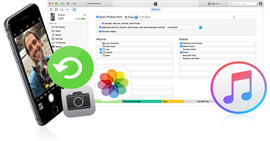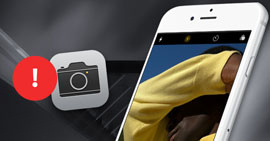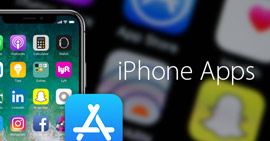Daha İyi iPhone Kamera Efektleri için Fotoğraf Hileleri
Birçok iOS kullanıcısı iPhone ve iPad ile fotoğraf çekmeyi sever. Başkalarını şaşırtmak için iPhone kamera ile kendi şaşırtıcı fotoğraflarınızı çekmeyi hiç düşündünüz mü? İPhone'un kamera uygulaması, güzel manzaralar çekmek veya yüzünüzün fotoğrafını çekmek için büyük kolaylık sağlar. Hızlı teknoloji ile artık iPhone kameranızı kullanarak 4K video yapabilirsiniz. Daha iyi iPhone fotoğraf deneyimi yaşamanıza izin vermek için, bu makalede size birkaç tane göstereceğiz iPhone kamera efektleri daha iyi iPhone fotoğrafları için.
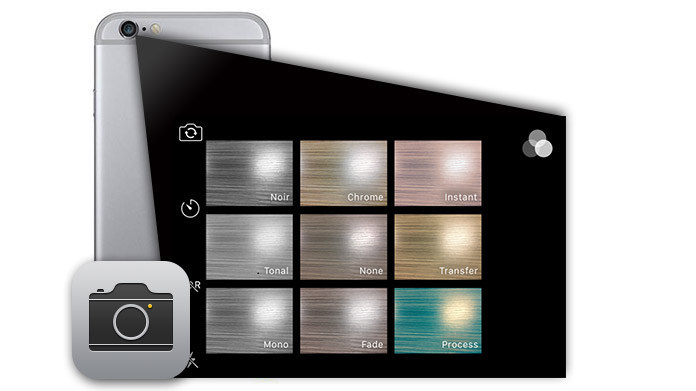
İPhone Kamera Efektleri Nasıl Kullanılır
İOS 12'de Kamera uygulamasında bazı yeni özellikler var. Ancak bazıları özellikle iPhone 7 Plus, iPhone 8 Plus ve iPhone X kullanıcılarına yöneliktir. Yeni kamera özellikleri yeni filtrelerden ve efektlerden daha iyi dosya boyutu yönetimine ve daha canlı fotoğraflara kadar çeşitlilik gösterir.
Fotoğraf nasıl çekilir
1. AdımİPhone Ana ekranınıza gidin ve "Kamera" uygulamasına gidin.
2. AdımHazırlanmak için hedef sahneyi çerçevelendirin.
3. AdımDairesel "Deklanşör" düğmesine dokunmak için parmağınızı kullanın. Veya "Deklanşör" düğmesini tetiklemek için iPhone veya kulaklığınızın "Sesi aç" düğmesine basın.
Kamera uygulamasıyla QR kodlarını tarayın
İOS 12'deki Kamera uygulamasında ilk yeni güncelleme, yerleşik bir QR kod tarayıcısının eklenmesi olmalıdır. Artık bunları doğrudan Kamera uygulamasıyla tarayabilirsiniz. QR kodları yalnızca reklam panolarından, posterlerden ve broşürlerden değil, aynı zamanda diğer cep telefonlarından veya tabletlerden ve bilgisayar ekranlarından da taranabilir. Kamera uygulaması, hangi açıdan tarandığından bağımsız olarak QR kodu görünür olduğu sürece çok şaşırtıcı bir şekilde tarayabilir.
Yeni sıkıştırma yöntemleri
Apple'a göre fotoğraflarınız ve videolarınız aynı kalite ve netliği koruyacak, ancak depolama alanının yarısı eskisi gibi kullanılacak. Videolar için H.265 yerine H.264'te HEVC (Yüksek Verimli Video Kodlama) ve fotoğraflar için HEIF (Yüksek Verimli Görüntü Dosyası Formatı) var. Bu özelliği daha iyi kullanmak için Ayarlar> Kamera> Biçimler'e gidin ve "Yüksek Verimlilik" seçeneğinin işaretlendiğinden emin olun. Videolar HEVC .MOV dosyaları olarak kaydedilirken, resimler .JPG yerine .HEIC olarak kaydedilir. HEIC JPG dönüştürmek nasıl?
Ücretsiz HEIC Converter
- Profesyonel bir ücretsiz yazılım, fotoğrafları HEIC'ten JPG veya PNG'ye dönüştürmenizi sağlar.
- En iyi görüntü kalitesini koruyarak HEIC'i JPG / JPEG veya PNG'ye dönüştürün.
- Hızlı ve kullanımı kolaydır.
- Exif verilerini sakla.
- İOS 12 çalıştıran iPhone, iPad ve iPod touch'ı destekleyin.
Izgarayı Aç
Kamera ekranını dokuz kare bloğa ayırmak için çift yatay ve çift dikey çizgiden oluşan Izgara, iPhone fotoğraf araçlarından biridir. Hiç üçte bir kuralı duydunuz mu? İPhone fotoğraflarının iyileştirilmesine izin vermek temel bir ilkedir. Ve Izgara özelliği, üçte bir kuralını uygulamak için iyidir. "Ayarlar"> "Fotoğraflar ve Kamera"> "Izgara" yı "Açık" konumuna kaydırarak açabilirsiniz.
Notlar: Ayarlar, Fotoğraflar uygulamasında ("Fotoğraflar ve Kamera" olarak listelenir) toplanmak için kullanıldı. İOS 12'de, Kamera uygulamasının kendi ayarları vardır, bu nedenle "Ayarlar"> "Kamera"> "Izgara" düğmesindeki Geçiş'e giderek Izgara özelliğini açabilirsiniz.
Seri çekim modunu seçin
Öngörülemeyen bir hareket ya da hareketi çerçevelendirirken tatmin edici bir fotoğraf çekmek can sıkıcı mıdır? Endişelenme. iPhone, bu sorunu çözmenize yardımcı olacak seri çekim modu sağlar. Seri çekim modu yalnızca "FOTO" ve "KARE" ayarları için geçerlidir. Modu etkinleştirmek için, sadece "Deklanşör" düğmesine dokunup basılı tutmanız yeterlidir, ardından iPhone birer birer 10 fotoğraf çeker. Ardından, "Deklanşör" yanındaki "Küçük Resim" e dokunarak tercih ettiğiniz resimleri seçin.
İPhone kamerada HDR modunu kullanma
Yüksek Dinamik Aralık kısaltması olan HDR, iPhone fotoğraflarını geliştirmek için mükemmel bir varsayılan fotoğraf aracıdır. HDR modu, kameranın bir görüntünün üç farklı pozunu yakalamasını ve ardından üç görüntüyü yeni bir görüntüde birleştirmesini sağlar. Farkı ayırt etmek için resmi görebilirsiniz. Sol tarafın hiçbir etkisi yoktur ve sağ HDR modunda yakalanmıştır. Doğru olan daha büyük, değil mi? HDR modu çok yararlı olsa da, bu modu hareketleri çerçevelemek, doğrudan güneş ışığını yakalamak veya canlı renkli ampulleri çekmek için kullanmamalısınız. HDR modunu etkinleştirmek için "Normal Fotoğrafı Koru" özelliğini "Açık" olarak kaydırdığınızdan emin olun.
Filtre efektlerini etkinleştir
İPhone kameradaki filtre efektleri, fotoğrafınızın daha canlı veya renkli olmasını sağlar, ancak filtrelerin özelliği yalnızca "FOTO" ve "KARE" ayarları için geçerlidir. Efektler dokuz filtre sağlar: Mono, Tonal, Noir, Fade, None, Chrome, Process, Transfer ve Instant. Filtre efektleri nasıl aktifleştirilir? "Kamera" yı başlatın, istediğiniz şekilde "FOTO" ve "KARE" seçeneklerini seçin ve hedef sahneyi çerçeveye alın. Uygun filtre efektini seçmek için üst üste binen üç daireyi işaretleyin.
Notlar:İOS 12'deki yeni filtreler, yalnızca farklı adlarla iOS 10'daki eski filtrelere benziyor. Aslında, öncekinden biraz daha iyi. Yeni filtreler Canlı ve Dramatik'in yanı sıra resmin sıcaklığını artıran veya azaltan bazı varyansları içerir. Daha sıcak bir resim için daha az mavi, daha soğuk bir resim için daha fazla mavi. Ayrıca iOS 12'de Chrome ve Anında Arama gibi bazı eski filtrelerin bulunamadığını görüyoruz.
Panorama fotoğraflarını çekme
Aile üyeleri veya arkadaş grubunun panoramik fotoğrafını, muhteşem manzaralarını, sonsuz manzarayı vb. Çekmek ister misiniz? Bunu yapmak için iPhone panorama özelliğini kullanabilirsiniz. Hareketleri çerçevelendirirken bu özelliği kullanmadığınızı lütfen unutmayın. İPhone panorama fotoğraflarını daha iyi elde etmek için, cihazın sabit kalması için bir tripoda ihtiyacınız olabilir. Modu etkinleştirmek için kamera ekranını "Pano" ayarlarına kaydırın, "Deklanşör" e dokunun ve Panorama fotoğrafını çekerken iPhone'u sürekli hareket ettirin.
Hızlandırılmış videolar çekin
Hızlandırılmış video, kısa klipler halinde uzun süreli sürekli çekimi yoğunlaştırmanızı sağlayan harika bir kamera özelliğidir. Bu mod, güzel gün doğumu veya gün batımı, çiçeklere göz atma, hareket eden bulut vb. Yerlerde etkili bir şekilde uygulanır. Nasıl aktif hale getirilir? İPhone veya iPad'inizin iOS 8 veya üzeri sürümünü çalıştırdığından emin olun. "Kamera" 'yı başlatın> arayüzün sağına kaydırın ve kameranızın "Hızlandırılmış" çekim moduna geçmesine izin verin. İstediğinizi kaydetmek için kırmızı "Deklanşör" e dokunun.
Bu yazıda, temel olarak iPhone kamera efektleri senin için. Bu hileleri iyi kavradıktan sonra mükemmel bir iPhone fotoğrafçısı olabilirsiniz. Ayrıca, isterseniz fotoğraflarınızı daha çekici hale getirebilirsiniz iPhone seri çekim modlarını kullanma.